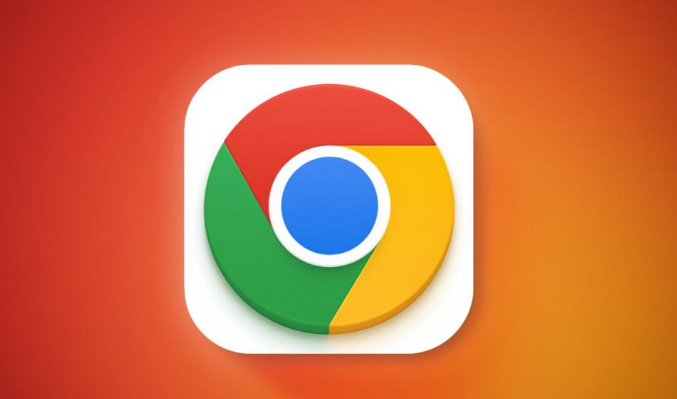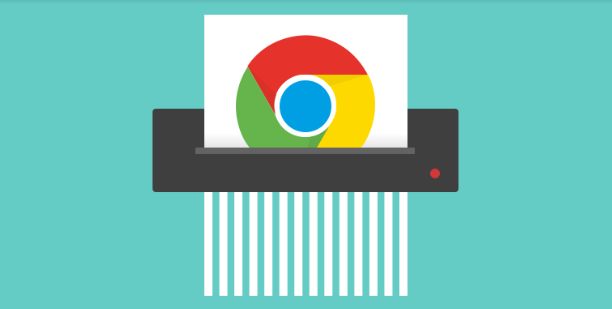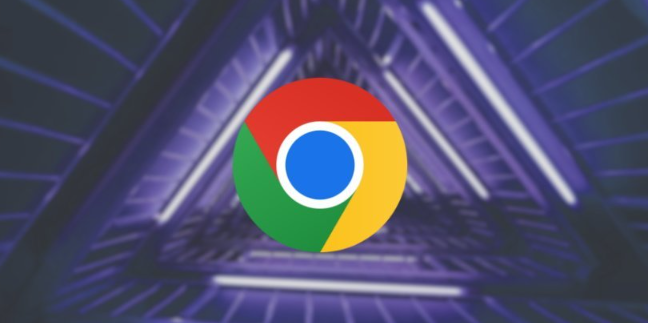如何在google浏览器中设置常用搜索引擎
详情介绍
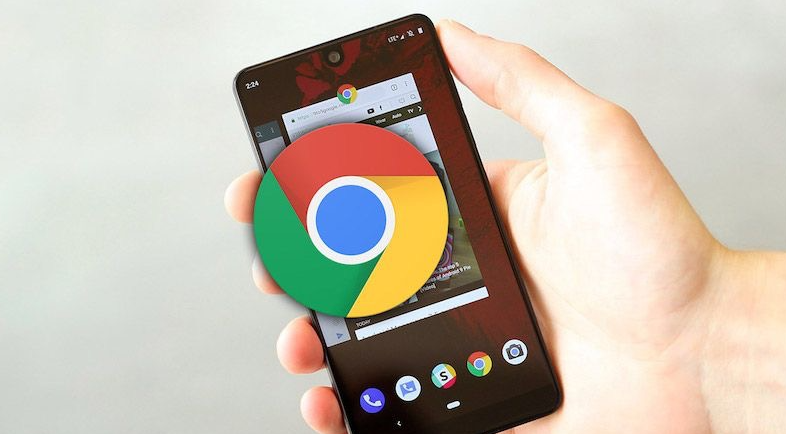
在当今数字化时代,浏览器已成为我们获取信息、探索世界的重要工具。而Google浏览器以其简洁的界面、高效的性能和丰富的功能,深受广大用户的喜爱。其中,能够灵活设置常用搜索引擎,更是能极大地提升我们的浏览体验和信息检索效率。接下来,本文将详细为您介绍在Google浏览器中设置常用搜索引擎的方法。
一、打开浏览器设置页面
首先,我们需要打开Google浏览器。在浏览器的右上角,您会看到一个由三个垂直排列的点组成的菜单图标。将鼠标指针悬停在该图标上,会弹出一个下拉菜单。在下拉菜单中,找到并点击“设置”选项。这将带您进入浏览器的设置页面,在这里您可以对浏览器的各种参数进行个性化配置。
二、进入搜索引擎设置区域
进入设置页面后,您需要向下滚动页面,直到找到“搜索引擎”部分。这一部分通常位于页面的中间位置,可能在不同的版本或设备上略有不同,但一般都会在较为显眼的位置呈现。点击“搜索引擎”旁边的“管理搜索引擎”或类似名称的按钮,这将打开一个新的页面,用于管理您的搜索引擎设置。
三、添加常用搜索引擎
在“管理搜索引擎”页面中,您会看到当前已添加的搜索引擎列表。要添加新的常用搜索引擎,请点击页面中的“添加”按钮。此时,会弹出一个对话框,要求您填写搜索引擎的相关信息。
(一)填写搜索引擎名称
在对话框的“搜索引擎”文本框中,输入您想要添加的搜索引擎的名称。例如,如果您想添加百度搜索引擎,就输入“百度”。这个名称将作为该搜索引擎在浏览器中的标识,方便您识别和管理。
(二)输入关键词URL
接下来,在“关键词”文本框中输入一个关键词,这个关键词将与您要添加的搜索引擎相关联。例如,对于百度搜索引擎,您可以输入“baidu”。然后,在“URL”文本框中输入该搜索引擎的网址。对于百度来说,网址就是“https://www.baidu.com/s?wd=%s”。这里的“%s”是一个占位符,代表您在搜索框中输入的关键词。当您使用该搜索引擎进行搜索时,浏览器会自动将您输入的关键词替换到“%s”的位置,从而构建出完整的搜索请求。
(三)设置默认搜索引擎
如果您希望将新添加的搜索引擎设置为默认搜索引擎,可以在对话框中找到“设为默认搜索引擎”选项,并勾选它。这样,当您在浏览器的地址栏中输入关键词并按下回车键时,浏览器将自动使用该默认搜索引擎进行搜索。
(四)保存设置
完成上述信息的填写后,点击对话框中的“添加”按钮,即可将新的常用搜索引擎添加到浏览器中。此时,您可以在“管理搜索引擎”页面中看到新添加的搜索引擎出现在列表中。
四、调整搜索引擎顺序
在“管理搜索引擎”页面中,您还可以通过拖动搜索引擎列表中的排序按钮,来调整各个搜索引擎的显示顺序。将您最常使用的搜索引擎拖动到列表的顶部,这样可以更方便地访问它们。
五、删除不需要的搜索引擎
如果您不再需要某个搜索引擎,或者想要清理浏览器中的搜索引擎列表,可以在“管理搜索引擎”页面中找到要删除的搜索引擎,然后点击该搜索引擎右侧的“删除”按钮。在弹出的确认对话框中,点击“确定”即可将该搜索引擎从列表中移除。
通过以上简单的步骤,您就可以在Google浏览器中轻松设置常用搜索引擎了。合理设置搜索引擎不仅能够提高您的搜索效率,还能让您更加便捷地获取所需信息。希望本文的介绍能对您有所帮助,祝您在使用Google浏览器的过程中拥有愉快的体验!